Відновлення стиснутих NTFS файлів
Для ознайомлення з методами відновлення захищених і зашифрованих файлів, читайте статтю «Відновлення NTFS: захищені та зашифровані файли». Далі ми розглянемо можливості щодо відновлення файлів, стиснутих засобами файлової системи NTFS.

- Стиснення NTFS файлів «на льоту»
- Відновлення стиснутих файлів
- Обмеження
- Інструментарій
- Питання та відповіді
- Коментарі
Стиснення NTFS файлів «на льоту»
Стиснення файлів – ефективний спосіб економії дискового простору. В NTFS можливо стиснення файлів, каталогів і цілих дисків «на льоту». Зробити це простіше простого – достатньо вибрати файл, каталог «Мої документи», «Робочий стіл» або диск і встановити відповідну галочку в діалозі розширених атрибутів.
Подивимося на ситуацію з іншої точки зору. Стиснуті файли зберігаються на диску в двійковому вигляді, знайти їх методом сигнатурного пошуку стає набагато складнішим, а їх коректне відновлення – і зовсім неможливим без використання засобів Windows API.
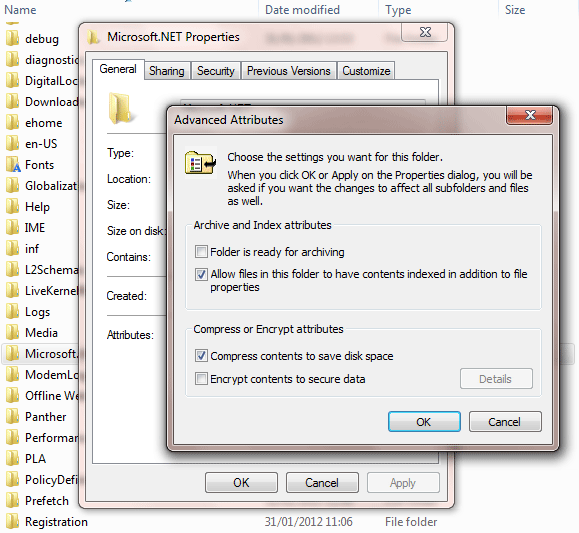
Відновлення стиснутих файлів
Проблема відновлення стиснутих файлів заслуговує окремого дослідження. Корейські дослідники провели ряд експериментів і написали ряд наукових статей, що розповідають про методи роботи з такими файлами. Стаття доступна англійською мовою: «A study on multimedia file carving method».
Статті корейських дослідників відносяться до криміналістичного аналізу даних, які за замовчуванням знаходяться на працездатних дисках. Наша мета складніша: відновити дані з пошкоджених і частково непрацездатних носіїв.
Обмеження
У порівнянні з відновленням звичайних файлів, робота зі стиснутими даними привносить додаткових проблем і складностей. Обмежено низькорівневий доступ до таких файлів (в іншому випадку їх не вийде ні знайти методом прямого сканування диска, ні коректно відкрити); відповідно, розробникам програм з відновлення даних з розділів NTFS, доводиться використовувати Windows API для доступу до стиснених даних.
У чому ж проблема? Згадаймо, що більшість сучасних засобів для відновлення даних в тій чи іншій мірі використовує прямий низькорівневий доступ до диска – який, нагадаємо, недоцільний в контексті відновлення стиснутих файлів. Для роботи з такими файлами необхідний посередник – функції доступу до диска і файлової системи Windows API.
За допомогою Windows API можна вважати дані далеко не в кожній ситуації. Приміром, просто відновити видалений файл можна досить легко. Відновлення стиснутих даних з відформатованого розділу складніше і не завжди можливо. Прочитати стиснуті файли з розділу, файлова система на якому відсутня або сильно пошкоджена, буде вже дуже і дуже складно.
Інструментарій
З практичної точки зору, перераховані вище обмеження означають лише одне: потрібно пробувати. Результат неможливо передбачити заздалегідь, не спробувавши повернути дані. У випадку видалення бухгалтерського звіту використовуйте програму для відновлення видалених XLS / XLSX файлів або універсальний інструмент – Hetman Partition Recovery.
| Характеристика | Hetman Partition Recovery | Hetman Uneraser | Hetman Office Recovery |
|---|---|---|---|
| Підтримка файлових систем | FAT/exFAT, NTFS/ReFS, APFS/HFS+, Ext2/3/4/ReiserFS, XFS/UFS/ZFS/Btrfs/VMFS/HikvisionFS | FAT/exFAT, NTFS/ReFS, APFS/HFS+ | FAT/exFAT, NTFS/ReFS, APFS/HFS+ |
| Типи відновлення | Відновлення втрачених і видалених розділів, а також даних з пошкоджених розділів | Відновлення даних з пошкоджених або відформатованих розділів | Відновлення пошкоджених або втрачених документів Microsoft Office (Word, Excel, PowerPoint) |
| Відновлення після форматування | Так | Так | Так |
| Відновлення з пошкоджених дисків | Так | Ні | Ні |
| Підтримка операційних систем | Windows, Linux, macOS | Windows, Linux, macOS | Windows, Linux, macOS |
| Підтримка віртуальних машин | Підтримка віртуальних машин | Не підтримує | Не підтримує |
| Режим попереднього перегляду | Є попередній перегляд відновлених даних | Є попередній перегляд відновлених даних | Є попередній перегляд відновлених документів |
| Відновлення документів з різних форматів | Підтримка відновлення документів Office (Word, Excel, PowerPoint) | Підтримка відновлення документів Office (Word, Excel, PowerPoint) | Підтримка відновлення документів Office (Word, Excel, PowerPoint) |

📁Відновлення даних після видалення розділів жорсткого диска або створення нових📁




1. Завжди використовуйте алгоритм компресії, який забезпечує найкращу якість стиснення.
2. Використовуйте пароль для доступу до стиснених файлів.
3. Зробіть резервну копію файлів перед їх стисненням.
4. Використовуйте функцію перевірки цілісності файлів NTFS, щоб перевірити цілісність стиснених файлів.
5. Використовуйте систему контролю версій, яка зберігає кожну версію стисненого файлу.
NTFS може стискати такі типи файлів:
- Текстові файли (наприклад, .txt, .doc, .docx, .rtf, .pdf тощо)
- Аудіофайли (наприклад, .mp3, .wav, .wma тощо)
- Відеофайли (наприклад, .avi, .mp4, .mov тощо)
- Зображення (наприклад, .jpg, .gif, .png тощо)
- Архіви (наприклад, .zip, .rar, .7z тощо)
- Інсталятори (наприклад, .exe, .msi тощо)
- Файли баз даних (наприклад, .mdb, .accdb тощо)
1. Завантажте і встановіть Hetman NTFS Recovery на Ваш комп'ютер.
2. Запустіть програму і виберіть диск, який містить стиснутий файл.
3. Натисніть кнопку "Сканувати", щоб знайти стиснутий файл.
4. При знаходженні файлу виберіть його і натисніть кнопку "Відновлення".
5. Виберіть місце, де Ви хочете зберегти відновлений файл, і натисніть "OK".
6. Зачекайте, поки програма завершить процес відновлення.